Jak możesz umieścić hasło do folderu na komputerze

- 3410
- 154
- Pani Patrycjusz Sokołowski
Ochrona danych osobowych ma ogromne znaczenie we współczesnym świecie. Błędem jest wierzyć, że tylko informacje wskazane w Internecie są zagrożone.

Nawet pliki przechowywane na komputerze lub laptopie mogą stać się przedmiotem większego zainteresowania osób nieautoryzowanych. Zajmują się komputerem fizycznie lub uzyskają dostęp przez Internet do dysków twardych, pulpit nie jest podstawowym pytaniem. Jeśli istnieją ważne dane, należy je chronić. Jednym ze sposobów jest zainstalowanie hasła ochronnego.
Istnieje kilka opcji blokowania dostępu do zawartości folderu. Co je wybrać, tutaj każdy użytkownik sam zdecyduje.
Dlaczego jest to konieczne
Aby chronić dane na komputerze z systemem Windows 10, użytkownik zwykle ustawia hasło swojego profilu. Oznacza to, że kod konta jest ustawiony. Ale w końcu dostęp do folderów i ich zawartości nadal pozostaje otwarte.
Podając komputer do napraw, aby zapobiegać tymczasowi, nie ma gwarancji, że ci lub inni ludzie będą chcieli zagłębić się na komputer, przyjrzeć się osobistym archiwom zdjęć, obejrzyj zapisane filmy rodzinne i wiele więcej. Jest mało prawdopodobne, aby ktokolwiek był zadowolony, jeśli nieznajomi mogliby to wszystko zobaczyć.
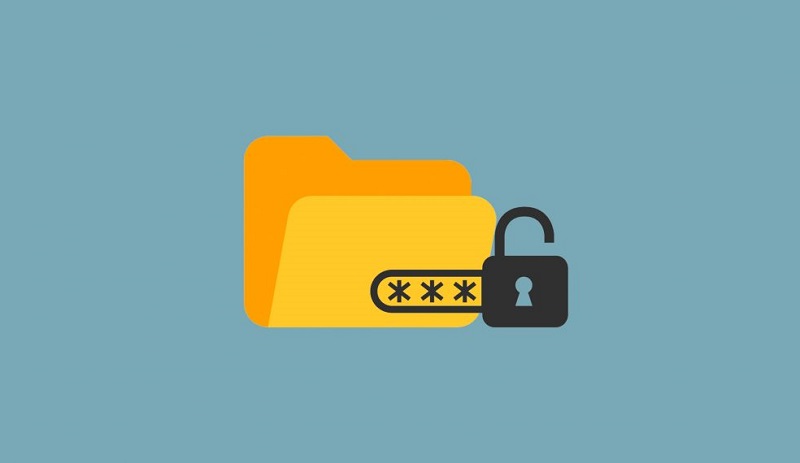
Koszt części. Konieczne jest również ochrona zawartości poszczególnych folderów, które są największą wartością dla użytkownika. Niekoniecznie materialne.
Niestety, system Windows 10 nie przewiduje bezpośrednich rozwiązań dla sposobu umieszczenia hasła na folderze. Dlatego musisz działać za pośrednictwem programów i narzędzi systemowych.
W sumie można rozróżnić kilka opcji, jak pakować różne foldery i ograniczyć dostęp do nich.
Możesz to zrobić z:
- archiwa;
- Plik nietoperza;
- Przechowywanie wirtualne;
- Specjalne oprogramowanie.
Jeśli chcesz zainstalować hasło w folderze obrony w systemie Windows 10, powinieneś wypróbować jedną z prezentowanych metod.
Archiwa
Dla wielu użytkowników najłatwiejszy sposób na umieszczenie hasła na archiwum. Wynika to z faktu, że na prawie każdym komputerze znajduje się program taki jak 7zip lub Winrar.
Jeśli chcesz zapakować konkretny folder na komputery, użyj funkcjonalności archiwum.
W programie WinRar instrukcja będzie wyglądać w następujący sposób:
- Wybierz folder zawierający cenne informacje;
- Kliknij prawy przycisk;
- W menu, które się otwiera, kliknij „Dodaj do archiwum”;
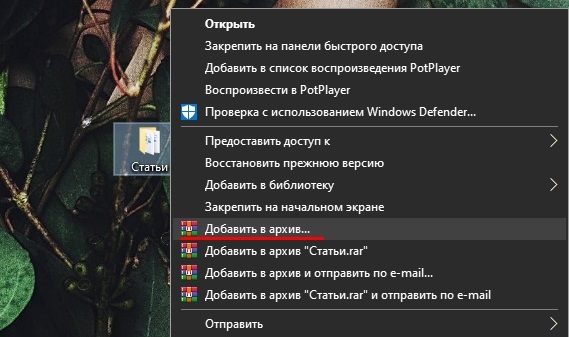
- W nowym oknie w sekcji „Ogólne” w prawej dolnej części ekranu będzie element „Ustaw hasło”;
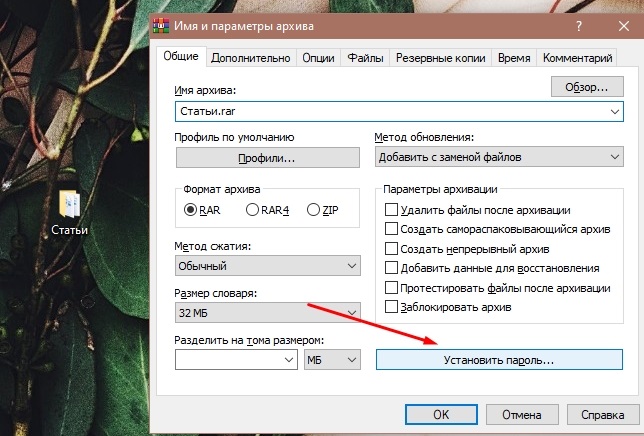
- Wymyśl niezawodną kombinację;
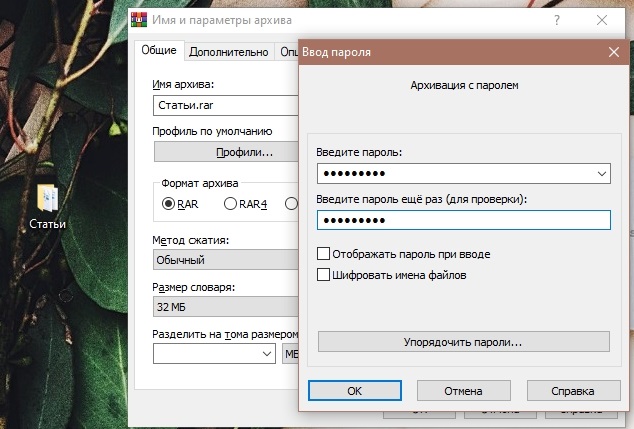
- Potwierdź zmiany przez przycisk OK.
W rezultacie pojawi się archiwum z folderem w środku, aby uzyskać dostęp, do którego będziesz musiał wprowadzić wynalezowany klucz. To najprostsza opcja, która jest idealna dla początkujących.
Teraz o tym, jak zrobić hasło folder. Musi także utworzyć archiwum, aw oknie, które wydaje się znaleźć sekcję o nazwie „Kractation”. Hasło jest tutaj określone i dwa razy, po czym pozostaje tylko kliknięcie OK.
Podczas próby rozpakowania tego pliku program zażąda hasła dostępu.
Ale po prostu umieszczenie hasła do archiwum nie zawsze i nie jest wygodne dla wszystkich. W końcu musisz utworzyć plik w pliku, rozpakować go, zgromadzić nadmiar śmieci na komputerze.
Plik formatu nietoperza
Istnieje kolejna świetna opcja, aby umieścić dowolny folder na hasłach i chronić jego zawartość. Nadaje się zarówno dla systemu Windows 10, jak i dla nieobsługiwanej wersji systemu Windows 7.
Specyfiką tej metody jest to, że dzięki niej możesz umieścić hasło na folderze bez programów w systemie Windows z dowolnej wersji. Nie będziesz musiał niczego pobierać i instalować. Potrzebujesz tylko pliku nietoperza i samego folderu.
Znaczenie polega na zaszyfrowaniu pożądanego folderu, ukrycie go nie tylko hasłem, ale także nie wyświetlanie na wyświetlaczu. Będzie to wymagało małego skryptu.
Zaleta metody na dość wysokim poziomie niezawodności, a także w potrzebie tworzenia tego pliku tylko raz. Ale metoda nie wydaje się dość prosta, a u początku może nawet spowodować obawy. Jeśli postępujesz zgodnie z instrukcjami, wszystko się ułoży.
Nie wiedząc, jak utworzyć plik nietoperzy i chronić folder za pomocą niezawodnego hasła, powtórz kilka kroków.
Po pierwsze, otwórz lub utwórz nowy folder, w którym chcesz umieścić wszystkie ważne i cenne dokumenty. Można to zrobić na komputerze stacjonarnym lub w innym katalogu, nie jest to już zasadniczo ważne. Najważniejsze jest zablokowanie dostępu za pomocą niezawodnego hasła i ukrycie folderu przed wścibskimi oczami.
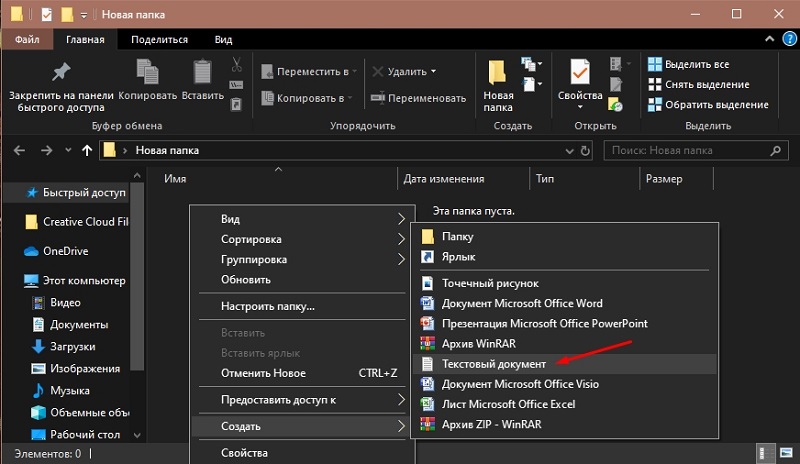
W tym folderze kliknij pustą strefę i utwórz nowy dokument tekstowy. Otwórz dokument i wstaw do niego następny skrypt:
Cls
@Echo Off
Title Folder Locker
Jeśli istnieje „Panel sterowania.21EC2020-3AEA-1069-A2DD-08002B30309D
Jeśli nie, istnieje szafka Goto Mdlocker
: Potwierdzać
Echo, czy na pewno chcesz zablokować folder (y/n)
set/p „cho =>”
Jeśli %cho %== y goto blokada
Jeśli %cho %== y goto blokada
Jeśli %cho %== n goto end
Jeśli %cho %== n goto end
Echo Nieprawidłowy wybór.
Goto potwierdź
: Zamek
Ren Locker „Panel sterowania.21EC2020-3AEA-1069-A2DD-08002B30309D ”
Atryb +H +S „Panel sterowania.21EC2020-3AEA-1069-A2DD-08002B30309D ”
Folder Echo zablokowany
Goto End
: Odblokuj
Echo Wprowadź hasło, aby odblokować folder
set/p "pass =>"
Jeśli nie %PASS %== Twój_password Geto Fail
Atryb -h -s „Panel sterowania.21EC2020-3AEA-1069-A2DD-08002B30309D ”
Ren „Panel sterowania.21EC2020-3AEA-1069-A2DD-08002B30309D
Folder Echo odblokowany pomyślnie
Goto End
: Ponieść porażkę
ECHO nieprawidłowe hasło
Goto End
: Mdlocker
MD Locker
Echo Locker Creed z powodzeniem
Goto End
: Koniec
Zaleca się ukrycie folderu głęboko w komputerze, aby później zainstalować hasło i uczynić je niewidocznym.
Dalsze działania są następujące:
- W tym skrypcie znajdź wiersz, w którym napisałeś swój_password geto faw;
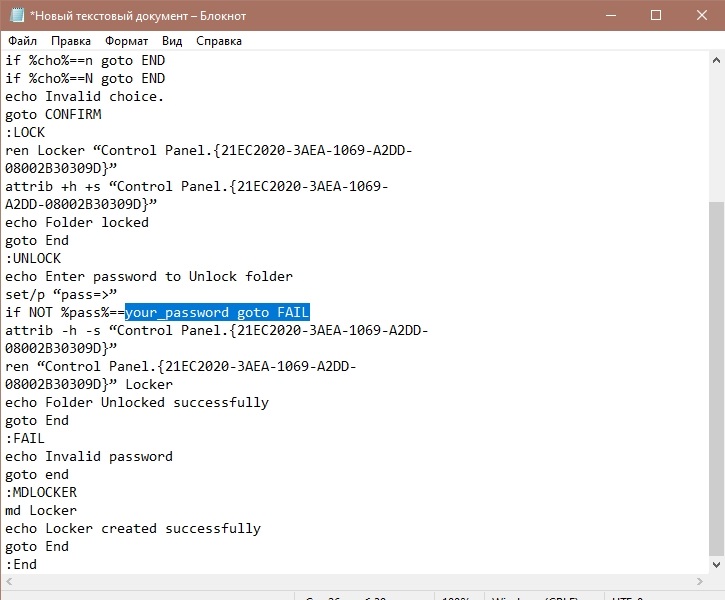
- Zamiast hasła wymyśl i napisz dowolne niezawodne i bezpieczne hasło;
- Kliknij „Plik”, a następnie „Zapisz how”;
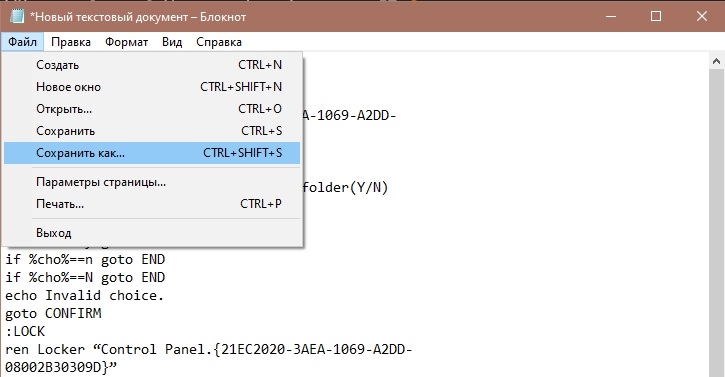
- Wymyśl dowolną nazwę dokumentu;
- Wybierz rozszerzenie nietoperza na liście otwierającej podczas utrzymania;
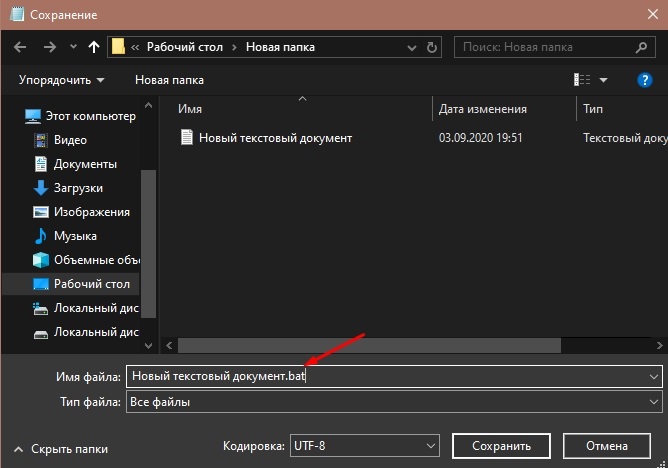
- W rezultacie dokument tekstowy i plik BAT pozostaną w folderze;
- Po prostu usuń dokument tekstowy, nie jest już potrzebny;
- Klikając 2 razy za pomocą lewego przycisku na pliku nietoperzy, uruchom go;
- W takim przypadku automatycznie pojawi się nowy folder prywatny;
- Wszystkie dane, które chcesz chronić, umieszczaj w tym folderze;
- Po przesunięciu informacji kliknij ponownie utworzony plik;
- Pojawi się czarny ekran z potwierdzeniem zamka;
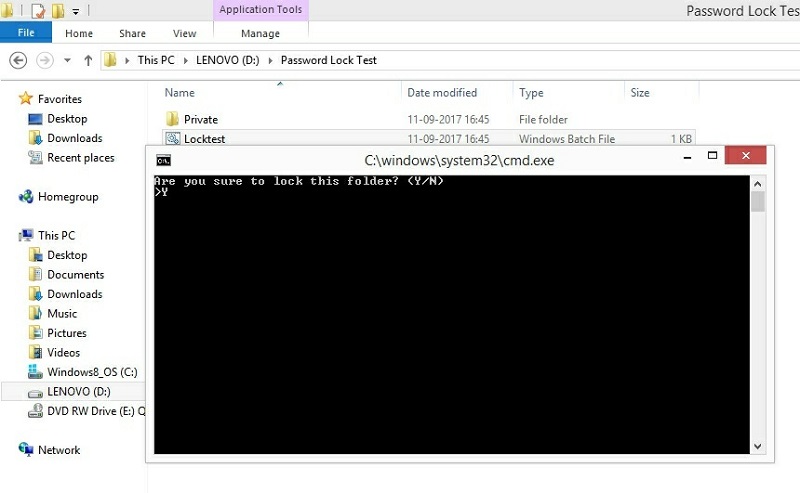
- Napisz Y i kliknij Enter.
Po takich działaniach folder, podobnie jak cała jego zawartość, zniknie. Będzie ukryta przed wścibskimi oczami.
Jeśli chcesz otworzyć ten folder, po prostu kliknij dwa razy na nietoperze i wprowadź wcześniej wymyślone hasło w nowym oknie.
Ale minus metody polega na tym, że nie będzie działać, aby chronić folder nawet najtrudniejsze hasło. Chodzi o to, że hakowanie pliku nietoperza jest dość proste. Musisz go znaleźć, kliknąć prawy przycisk, a następnie kliknij „Zmień”. I wszystkie informacje z hasłem do dyspozycji krakersa. Dlatego najbardziej poprawnym rozwiązaniem byłoby ukrywanie danych tak głęboko, jak to możliwe.
Przechowywanie wirtualne
Istnieje inny sposób na zrobienie folderu pakowania. Ta metoda działa na systemie Windows 10, 8.1, 8, 7 i Vista. Ale nie we wszystkich wersjach.
Istotą metody jest utworzenie wirtualnej płyty z hasłem. W tym celu używana jest funkcja wbudowana w system operacyjny o nazwie Bitlocker.
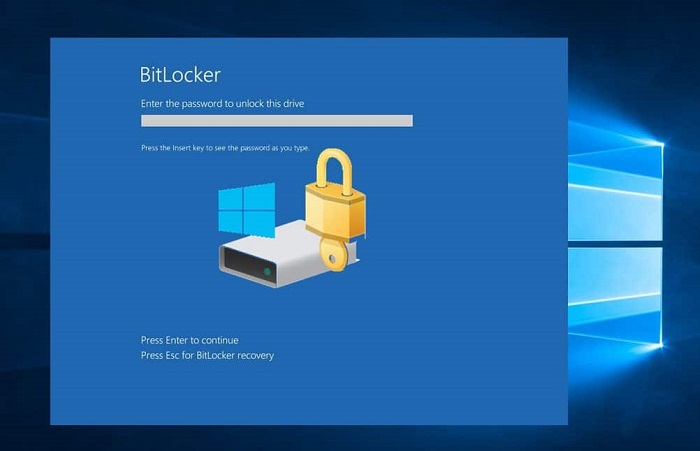
Jednocześnie tworzenie wirtualnej pamięci przez Bitlocker jest realizowane stosunkowo prosto.
Przed spróbowaniem zamknięcia dostępu do konkretnego folderu, uzupełniając go hasłem, musisz upewnić się, że w przypadku Bitlocker można użyć. Jest dostępny tylko w niektórych wersjach różnych systemów operacyjnych. Mianowicie:
- Jeśli jest to Windows 10, to tylko wersje edukacji, pro i przedsiębiorstwa;
- dla 8.0 i 8.1 istotny w wersjach Enterprise and Pro;
- Vista i Windows 7 Bitlocker mają tylko przedsiębiorstwo i
Jeśli masz szczęście, aw swoim przypadku zamknij dostęp do jednego lub innego folderu z hasłem za pomocą BitLocker, a następnie zastosuj zgodnie z instrukcjami.
Użytkownik ma możliwość spakowania folderu wraz z istniejącym dysku na laptopie, komputerze lub utworzenie nowego, i wyrzucić tam niezbędne pliki. Utwórz nowe dyski, podkreślając część przestrzeni dysku twardego, możesz różne programy.
Jeśli dysk jest utworzony lub użyj istniejącej sekcji dysku twardego, potrzebujesz:
- Otwórz „mój komputer”;
- Kliknij wybrany dysk za pomocą prawego przycisku;
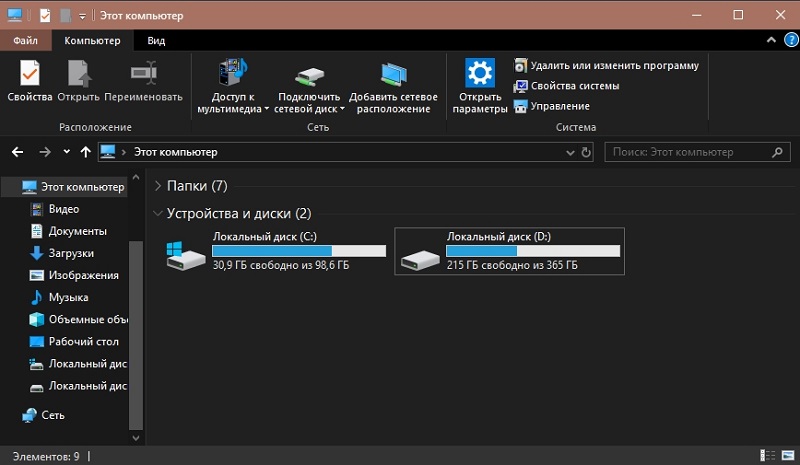
- W menu, które się otwiera, wybierz „Włącz Bitlocker”;
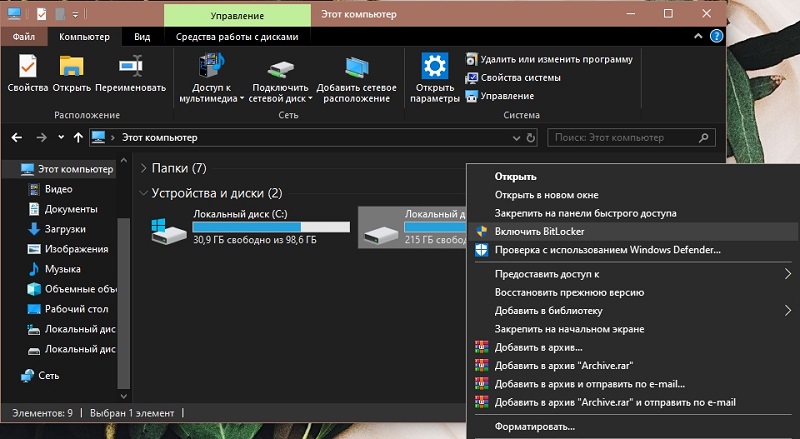
- Umieść znak wyboru w punkcie „Użyj hasła, aby usunąć blokowanie”;
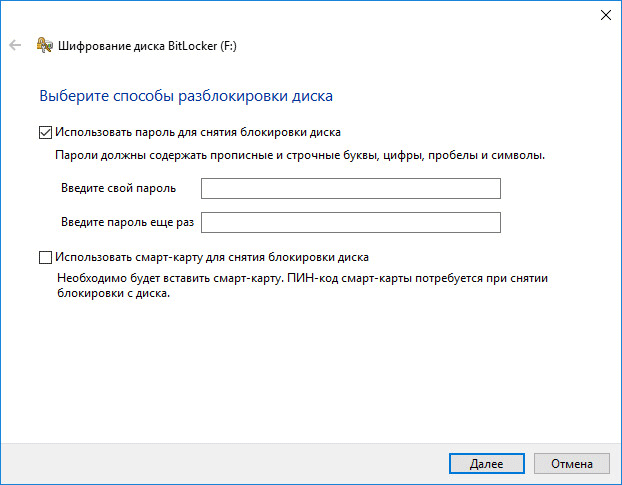
- Wymyśl niezawodny kod dostępu;
- ponownie zarejestrować go w dolnym oknie;
- Zapisz klucz, wybierając dla niego bezpieczne miejsce, jeśli nagle zapomnisz hasło;
- W następnym oknie wybierz opcję „Nowy tryb szyfrowania”;
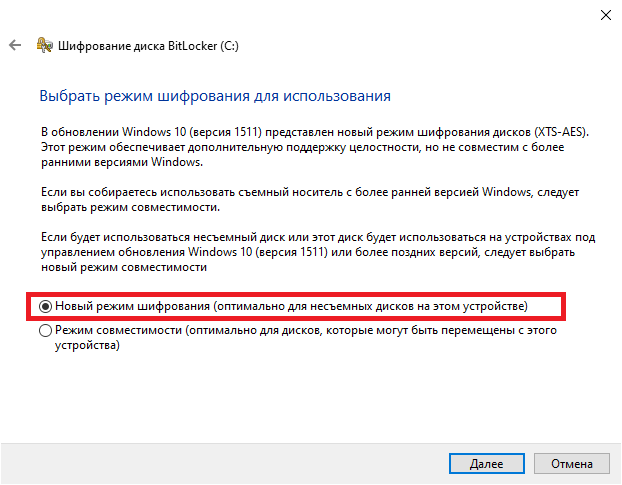
- a następnie kliknij „Rozpocznij szyfrowanie”.
Poczekaj, aż procedura się zakończy. Wszystko, teraz sprawdź, czy nie można otworzyć zawartości dysku bez hasła bez hasła.
Programy specjalne
Istnieje również specjalne oprogramowanie, które pozwala pakować foldery. Do wyboru oferowane są bezpłatne i płatne narzędzia.
Ponieważ większość użytkowników woli bezpłatne programy, warto rozważyć kilka popularnych rozwiązań z tego segmentu.
Zacznij od instrumentu o nazwie Folder SEAL. Aby z nim pracować, potrzebujesz:
- Pobierz program z oficjalnej strony, zainstaluj wersję rosyjską;
- Wynaleź i napisz własne hasło, aby wprowadzić samą aplikację, aby osoby z zewnątrz nie mogli niczego zmienić;
- Kliknij ikonę Plus i wybierz folder, który należy popłynąć;
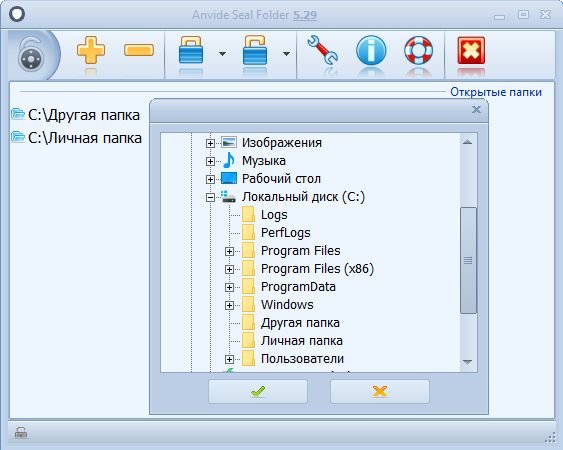
- Naciśnij przycisk z obrazem zamkniętego zamka;
- Wprowadź niezawodne hasło;
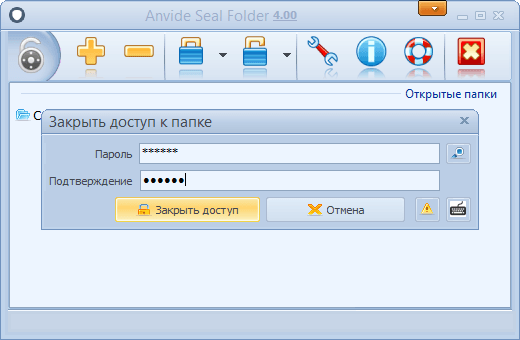
- Potwierdź swój wybór według przycisku OK.
Wszystko, teraz wybrany folder nie otworzy się, dopóki użytkownik nie określi kodu dostępu.
Następny program rozpowszechniony jest bezpłatny to blokowanie folderu.
Pomaga ukryć różne foldery znajdujące się na komputerze. Wadą tutaj jest tylko jedna. To jest brak rosyjskiej wersji opowiadającej. Chociaż nie zaszkodzi to ustalić funkcjonalność aplikacji.
Wymagane jest następujące czynności:
- Pobierz i zainstaluj program;
- Otwórz aplikację;
- Wynaleź i wprowadź kod, aby wprowadzić narzędzie;
- Wybierz folder do ochrony;
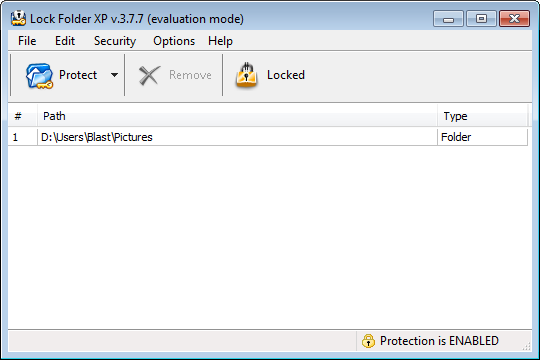
- Zarejestruj dla niej hasło ochronne;
- Potwierdź wprowadzone zmiany.
W ten sam sposób przez ten program możesz upuścić hasło. Wystarczy, po prostu wybierz folder i kliknij element odblokowania.
Jeśli użytkownik jest gotowy zapłacić za oprogramowanie ochronne, warto zwrócić uwagę na ukrywanie folderów. To narzędzie jest dystrybuowane bezpłatnie, ale działa tylko w ciągu 30 dni. Aby kontynuować pracę, będziesz musiał kupić subskrypcję.
Ale w swoim segmencie jest to jedno z najlepszych i najbardziej niezawodnych rozwiązań.
Program ma kilka sposobów ochrony. To ukrywanie dokumentów, blokowanie za pomocą hasła, a także połączonego podejścia.
Menu jest wykonane po rosyjsku, interfejs jest niezwykle zrozumiały i przyjazny. Wystarczy wybrać katalog, metodę ochrony i zastosować zmiany. To wszystko.
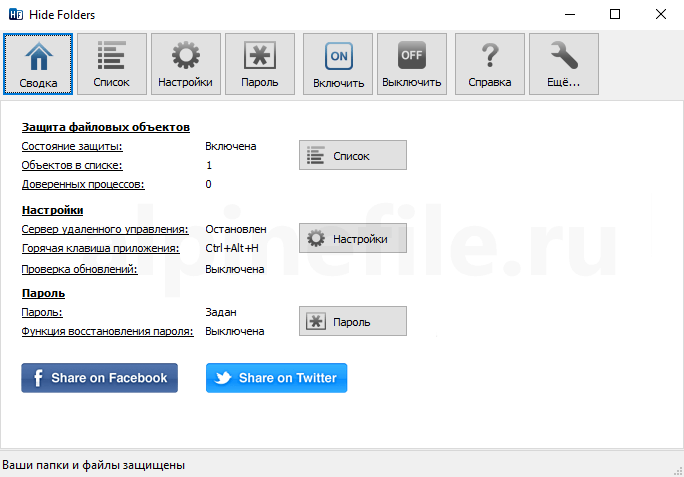
Ochrona FAND w niektórych przypadkach jest naprawdę bardzo ważnym i przydatnym rozwiązaniem, aby zapobiec dostępowi osobom nieuprawnionym. Ale powinieneś polegać tylko na hasłach i niewidzialności. Użyj złożonej ochrony, staraj się nie lśnić swoich kodów nigdzie, unikaj publicznego pokazu danych osobowych.
Dziękujemy wszystkim, którzy czytali ten materiał!
Subskrybuj, komentuj, zapytaj i powiedz o nas swoim znajomym!
- « Metody wyłączania aplikacji automatyczne odnowienie na Androidzie
- Pisanie filmu z komputera lub przeglądu ekranu laptopa dostępnych opcji »

